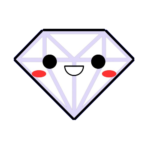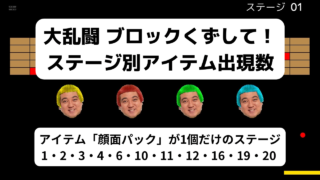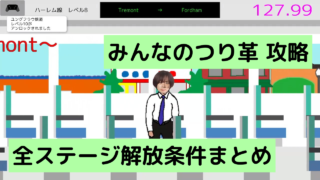こんにちは! ダイヤ◆です
確定申告の準備は順調に進んでいますか?
会計ソフトを使っていても、作成できない書類があると、書き方が分からなくて困りますよね
でも、国税庁のページで「会計ソフトで作成した情報」を入力するだけで、会計ソフトではできなかった確定申告書類の作成がカンタンにできるんです
この記事では、国税庁のページを利用して「確定申告書第四表(損失申告用)」をカンタンに作成する方法を紹介していきます
やよいの青色申告オンラインでは「確定申告書第四表(損失申告用)」が作成できない

2020年4月現在の「やよいの青色申告オンライン」では、「確定申告書第四表(損失申告用)」の自動作成に対応していません
書き方を詳しく調べて手書きで作成するか、国税庁のページで必要な情報を入力して作成する必要があります
国税庁のページで「確定申告書第四表(損失申告用)」をパソコンで作成する手順
国税庁の「確定申告書等作成コーナー」を利用すれば、カンタンに「確定申告書第四表(損失申告用)」の作成ができるので、パソコンを使って作成する手順を紹介します

① 会計ソフトを利用して、確定申告書を作成する
会計ソフトで作成した確定申告書の情報を元に、「確定申告書第四表(損失申告用)」を作成していきます
② 国税庁のページにアクセスする
国税庁の「確定申告書等作成コーナー」へアクセスします
③「作成開始」をクリックする
④「印刷して提出」をクリックする
⑤「利用規約に同意して次へ」をクリックする
ブラウザなどの推奨環境も表示されるので、正しく動作させるためにも推奨環境での利用をオススメします
⑥「令和元年分の申告書等の作成」をクリックする
⑦「所得税」をクリックする
⑧「左記以外の所得のある方」の下にある「作成開始」をクリックする
⑨ 生年月日などの情報を入力して「入力終了(次へ)」をクリックする
「申告書の様式をイメージした入力画面で申告書を作成する」という項目にチェックを入れておくと、その後に入力する項目が分かりやすくなります
⑩ 所得・所得控除等を入力して「入力終了(次へ)」をクリックする
会計ソフトで作成した「確定申告書」の数値を全て入力しましょう
11 住民税・事業税に関する事項を入力して「入力終了(次へ)」をクリックする
入力の必要なければ、そのまま「入力終了(次へ)」をクリックしても大丈夫です
12 住所・氏名等の入力して「次へ進む」をクリックする
13 マイナンバーを入力して「次へ進む」をクリックする
14「帳票表示・印刷」をクリックして作成完了!
「確定申告書第四表(損失申告用)」を含めた確定申告書の作成が完了です
まとめと感想
国税庁の「確定申告書等作成コーナー」を利用して、「確定申告書第四表(損失申告用)」を作成する方法を紹介してきました
いかがでしたか?
多少の手間はかかるものの、確実に必要な書類を作成できるかと思います
参考になっていれば嬉しいです
確定申告書類の印刷代を安く済ませたい人は、下記の記事も参考にしてみてください
セブンイレブンのマルチコピーアプリを使えば、白黒印刷が1枚10枚で作成できます